Google Chrome est l’un des navigateurs les plus populaires au monde. Cependant, ce n’est pas toujours le plus stable, et il peut contenir des bugs et des erreurs qui l’empêchent de fonctionner correctement.
Un exemple de cette erreur est Err_Address_Unreachable dans Chrome. Il y a un problème avec le site Web que vous avez demandé. Dans la plupart des cas, ce message apparaît lorsque vous essayez d’accéder à un site qui n’est pas disponible. Cependant, l’erreur peut également se produire lors du chargement d’un site Web valide.
Lorsque vous ne pouvez pas accéder à un site Web que vous visitez fréquemment, essayez le paramètre Err_Address_Unreachable de Chrome. Ce guide explique pourquoi l’erreur peut se produire et quelques méthodes de dépannage pour l’erreur ERR_ADDRESS_UNREACHABLE.
Commençons !
Table des matières
Qu’est-ce que l’erreur Err_Address_Unreachable ?
Un message d’erreur Err_Address_Unreachable est généré chaque fois qu’un site Web ou un serveur basé sur IP est tenté d’accéder. Chaque fois que cette erreur se produit, l’ordinateur ne peut pas se connecter au serveur car il y a un problème avec le serveur, le réseau ou l’ordinateur.
Votre ordinateur peut souffrir de plusieurs conséquences négatives associées à l’erreur Err_Address_Unreachable. Ce problème peut empêcher votre ordinateur de se connecter à Internet, provoquer des connexions lentes ou intermittentes, voire gêner le fonctionnement de certaines applications.
De plus, cette erreur peut provoquer le blocage ou le blocage de votre système, vous empêchant d’accéder à vos données.
Qu’est-ce qui pourrait causer Err_Address_Unreachable ?
Si vous obtenez un message d’erreur comme « ERR_ADDRESS_UNREACHABLE », il se peut qu’il y ait un problème avec votre connexion réseau. Ce problème de connexion réseau peut être causé par beaucoup de choses :
#1. Problèmes de routeur
Il peut y avoir plusieurs causes à cette erreur, notamment un routeur qui ne fonctionne pas correctement. Une telle erreur empêche les requêtes d’être livrées aux ports qui leur sont destinés.
#2. Paramètres du proxy

Ce message d’erreur peut apparaître si vous utilisez un serveur proxy. Il semble que votre connexion réseau ne gère pas efficacement vos demandes. Vous devrez peut-être désactiver ou activer le serveur proxy, selon la situation.
#3. L’accès au site Web ne fonctionne pas
Le message d’erreur s’affiche lorsque vous tentez d’accéder à une adresse privée sur un réseau public.
#4. Problèmes de serveur

Des problèmes côté serveur peuvent également être responsables de cette erreur. Vous devez vous assurer que vous traitez correctement les demandes envoyées aux bons ports lorsque vous ne pouvez pas accéder à votre site Web.
Comment corriger l’erreur « Err_Address_Unreachable » ?
Veuillez vous assurer que vous êtes connecté au bon réseau Internet si vous rencontrez cette erreur. Si vous souhaitez accéder à une adresse privée, vous devez être connecté au réseau qui héberge l’adresse.
Cependant, vous pouvez passer par les méthodes suivantes :
Redémarrage du routeur
Lorsque vous rencontrez des erreurs « ERR_ADDRESS_UNREACHABLE », le redémarrage de votre routeur les résout souvent. Il existe de nombreux cas dans lesquels le routeur passe en mode erreur et les périphériques réseau rencontreront probablement ce problème à l’avenir. Le redémarrage de votre routeur résoudra ce message d’erreur. Voici ce que tu dois faire:
#1 : Assurez-vous d’avoir débranché votre routeur ou modem de sa source d’alimentation. Ne vous contentez pas de l’éteindre.
#2 : Vous devez attendre environ 15 à 20 secondes avant de reconnecter l’appareil.
#3 : Vous devrez attendre que l’appareil rouvre.
Vous pouvez essayer d’autres options lorsque vous ne parvenez pas à résoudre le problème et que le message d’erreur s’affiche toujours. Alternativement, vous pouvez réinitialiser votre routeur, ce qui peut être une bonne solution. Avant de faire cela, assurez-vous de connaître la méthode utilisée par votre FAI pour permettre à votre routeur de fonctionner.
#1 : Localisez la balise de réinitialisation dans le petit trou à l’arrière de votre routeur.
#2 : Insérez une petite épingle en continu dans le trou pendant 4 à 5 secondes. Une fois cette activité terminée, vous devez réinitialiser votre routeur.
#3 : Vous pouvez obtenir son adresse une fois connecté au routeur avec un câble Ethernet, et vous trouverez probablement cette adresse au dos.
#4 : Entrez les informations de votre fournisseur d’accès Internet une fois terminées.
#5 : Maintenant que le message d’erreur a disparu, vous pouvez vérifier si le problème est résolu.
Autoriser ou interdire l’accès au proxy
Les utilisateurs de Windows peuvent également résoudre cette erreur sans aucun problème. Si vous recevez un message ERR_ADDRESS_UNREACHABLE, cela peut être dû à des paramètres de proxy incorrects. Vous devez vérifier vos paramètres de proxy pour résoudre le problème si tel est le cas. Voici comment y remédier.
#1 : La première étape consiste à appuyer sur la touche Windows et à sélectionner l’icône Paramètres pour accéder à la page Paramètres Windows.
#2 : Ensuite, cliquez sur le premier résultat qui apparaît lorsque vous recherchez Options Internet.
#3 : Cliquez sur l’onglet Connexions dans la fenêtre Propriétés Internet, puis cliquez sur Paramètres LAN. Décochez la case à côté de Utiliser un serveur proxy pour votre réseau local.
#4 : Ensuite, cliquez sur OK. Ensuite, cliquez sur Appliquer et redémarrez votre ordinateur.
#5 Assurez-vous que votre problème a été résolu en redémarrant Chrome.
L’erreur peut être corrigée en ajustant vos paramètres de proxy, mais si ce n’est pas le cas, veuillez passer à la solution possible suivante ci-dessous.
Vérifier l’adresse
C’est une autre façon d’effacer le message d’erreur ERR_ADDRESS_UNREACHABLE. Parfois, vous pouvez recevoir un message d’erreur si vous essayez d’accéder à une adresse privée via un réseau public. Pour reg, 192.168.1.8 est considéré comme une adresse privée, donc seuls les réseaux privés peuvent y accéder.
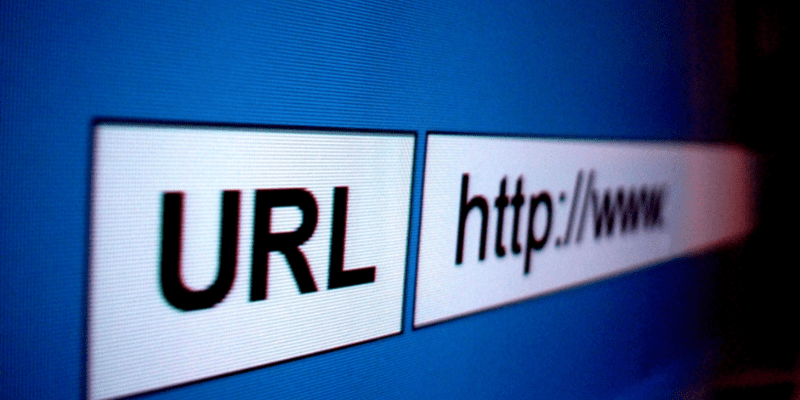
Si le réseau est sécurisé, assurez-vous que le réseau ne lie pas l’adresse à laquelle vous souhaitez accéder. Connectez-vous au bon réseau, puis essayez d’accéder à nouveau à l’adresse.
Vous pouvez résoudre l’erreur en vérifiant l’adresse à laquelle vous essayez d’accéder, mais si vous rencontrez toujours des difficultés, vous pouvez contacter votre fournisseur d’accès Internet (FAI).
Effacer le cache DNS de Google Chrome
Vous pouvez corriger le message ERR_ADDRESS_UNREACHABLE en effaçant le cache DNS de Chrome. La solution est facile à mettre en œuvre et ne nécessite pas beaucoup de temps.
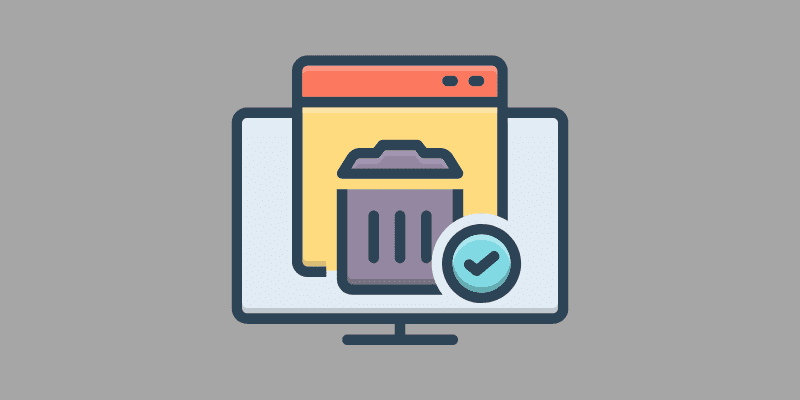
Voici les étapes à suivre.
#1 : Ouvrez le navigateur Google Chrome.
#2 : Entrez Chrome://net-internals/#dns dans la barre d’adresse de votre navigateur et appuyez sur Entrée.
#3 : Videz le cache de l’hôte en cliquant sur le bouton.
#4 : Essayez de rouvrir le site Web après avoir vidé le cache de Chrome, puis vérifiez si le problème a été résolu.
Réinitialiser le protocole TCP/IP
Lorsque toutes les solutions ci-dessus n’ont pas réussi à résoudre le problème, vous pouvez tenter de réinitialiser TCP/IP à l’aide de l’invite de commande. Cette solution a réussi à corriger les erreurs ERR_ADDRESS_UNREACHABLE. Voici quelques instructions pour réinitialiser TCP/IP rapidement.
#1 : Cliquez simultanément sur la touche du logo Windows + R pour ouvrir la boîte de dialogue Exécuter.
#2 : Tapez cmd et appuyez sur Maj + Ctrl + Entrée pour ouvrir l’invite de commande en tant qu’administrateur. Si vous faites de mauvais choix avec l’invite de commande, votre PC peut planter et vous risquez même de perdre des éléments importants. Ainsi, il est préférable d’utiliser l’invite de commande avec précaution.
#3 : Veuillez saisir les commandes suivantes une par une et appuyez sur Entrée après chacune d’entre elles.
ipconfig /release
ipconfig /all
ipconfig /flushdns
ipconfig /renouveler
netsh int ip set dns
netsh Winsock réinitialiser
#4 : Après avoir entré les commandes, fermez l’invite de commande et redémarrez votre ordinateur.
#5 : Redémarrez votre ordinateur et voyez s’il est réparé.
Vous pouvez essayer ces conseils supplémentaires au lieu de ceux ci-dessus :
Si votre navigateur ne fonctionne pas, essayez-en un autre. Vous pouvez accéder au site Web avec un autre et le réinstaller ou le réinitialiser si le vôtre ne fonctionne pas.
Cela pourrait aider si vous essayez un autre FAI et réseau. Si vous ne pouvez pas accéder au site Web, essayez de le visiter en mode incognito. En faisant cela, vous serez en mesure de déterminer si les modules complémentaires de votre navigateur sont à l’origine de l’erreur. Vous pouvez également y accéder à partir d’un autre appareil sur le même réseau, et vous pourrez alors déterminer si votre appareil ou votre réseau est à l’origine de l’erreur.
Derniers mots
Vous pouvez corriger l’erreur Err Address Unreachable dans Google Chrome en suivant l’un des correctifs recommandés. Si vous ne savez pas comment corriger l’erreur, vous pouvez utiliser les stratégies partagées de cet article pour la résoudre rapidement.
L’erreur de protocole Err Address Unreachable est courante, et si le problème persiste après être revenu sur la même page, vous pouvez essayer l’une des solutions ci-dessus.
Ensuite, découvrez comment corriger l’erreur de fermeture de connexion ERR sur Chrome.

